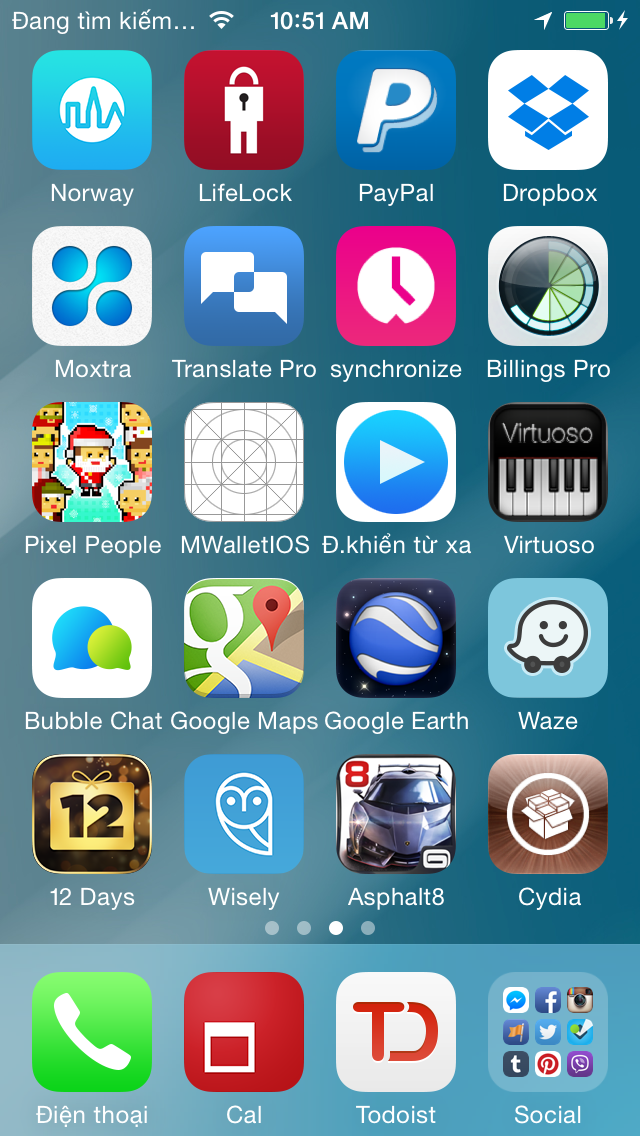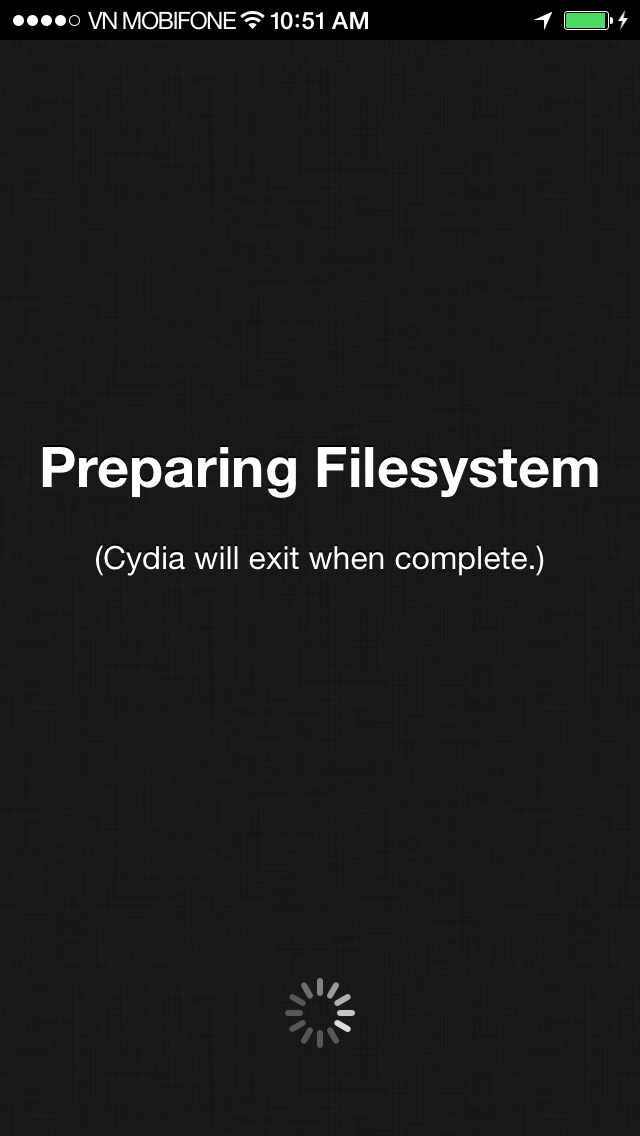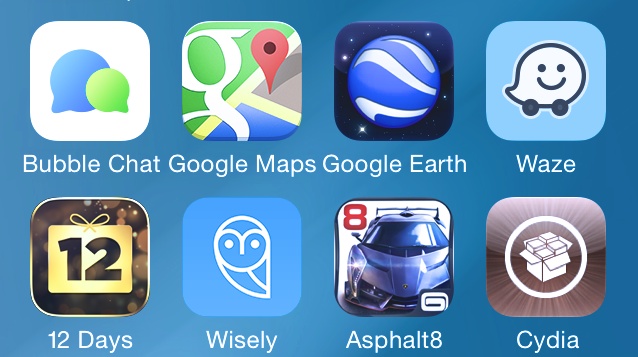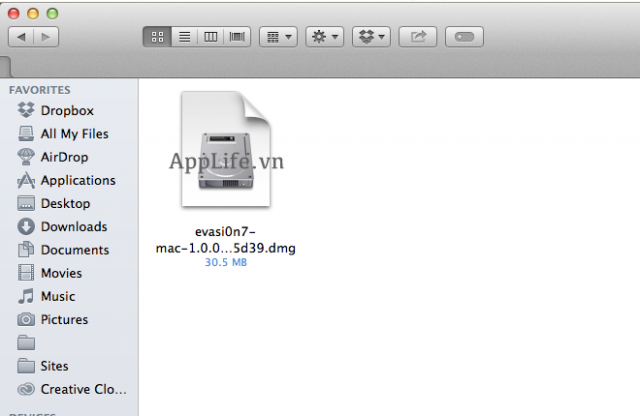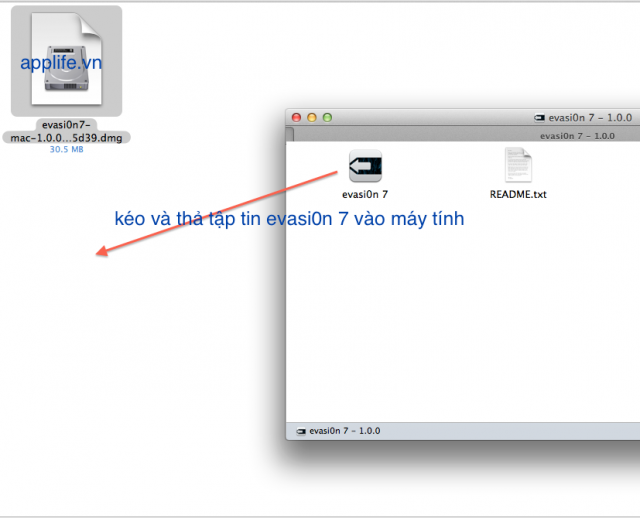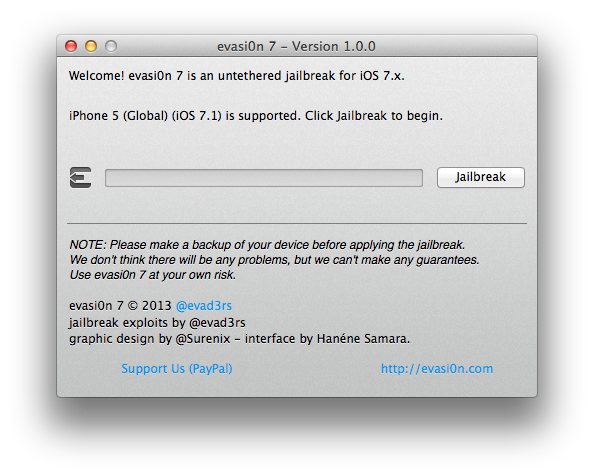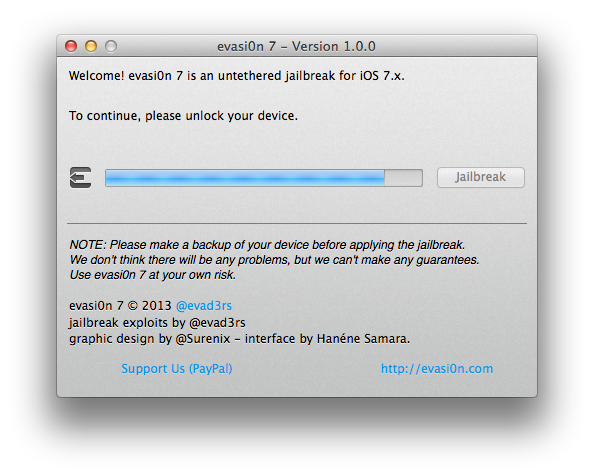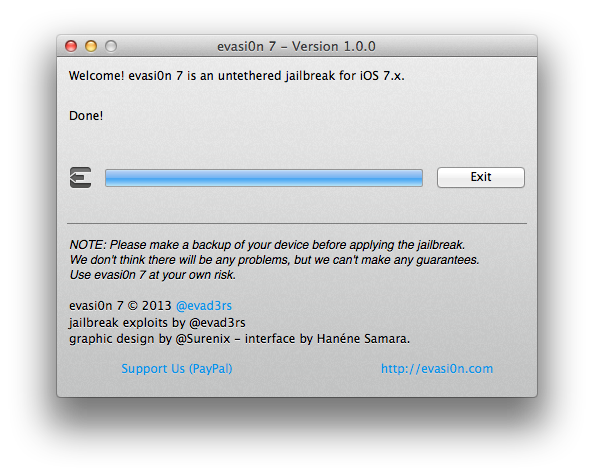Sau một thời gian dài chờ đợi và đúng như tin AppLife.vn đã đăng, công cụ Jailbreak Evasi0n cho iOS 7 đã chính thức xuất hiện trước thời điểm giáng sinh năm 2013. Bản jailbreak iOS 7 tương thích với hầu hết các thiết bị chạy iOS 7 từ 7.0 đến 7.0.4.
Danh sách thiết bị chạy được iOS 7 (bổ sung thêm iPad Air, iPhone 5s, iPad Mini Retina).
Sau đây là hướng dẫn hoàn thiện jailbreak iOS 7 cho các thiết bị. Các bạn có thể jailbreak cả thiết bị đang chạy iOS 7.1.
1. Tải về Evasi0n 7:
Bằng link đã cập nhật trên AppLife.vn
2. Click lên tập tin Evasi0n7 và copy file Evasi0n vào máy tính.
3. Chạy Evasi0n 7 và chờ vài giây để công cụ này nhận dạng thiết bị, tên thiết bị của bạn có thể khác trong hình vì ad dùng iPhone 5 chạy iOS 7.1 bản quốc tế.
Click nút Jailbreak để bắt đầu.
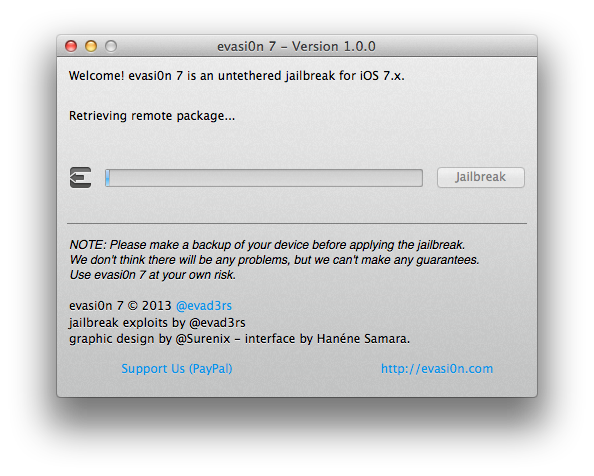
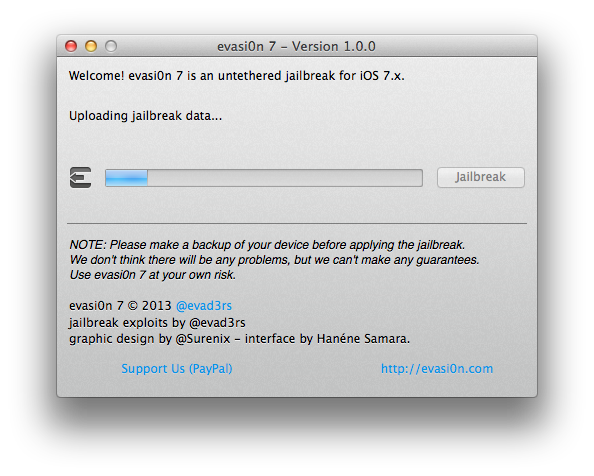
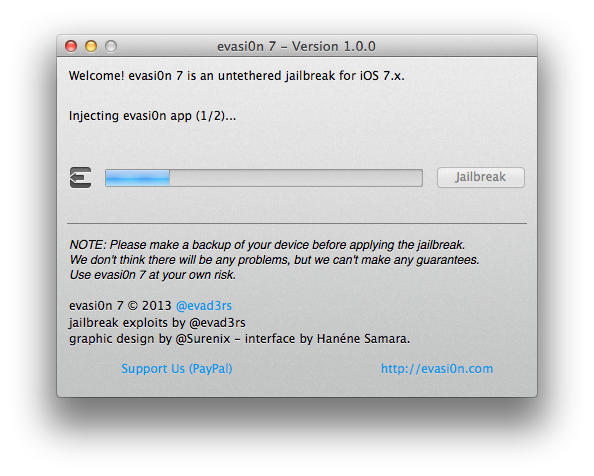
4. Lúc này thiết bị sẽ khởi động lại, hãy kiên nhẫn chờ vài giây…
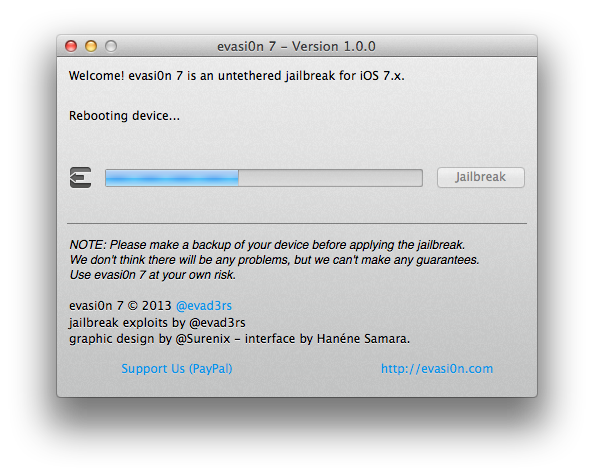
5. Lúc này trên màn hình ứng dụng của iPhone sẽ xất hiện biểu tượng của Evasi0n 7, hãy tìm và nhấn lên nó, bạn sẽ thấy 1 ứng dụng trắng được mở sau đó máy sẽ khởi động lại.
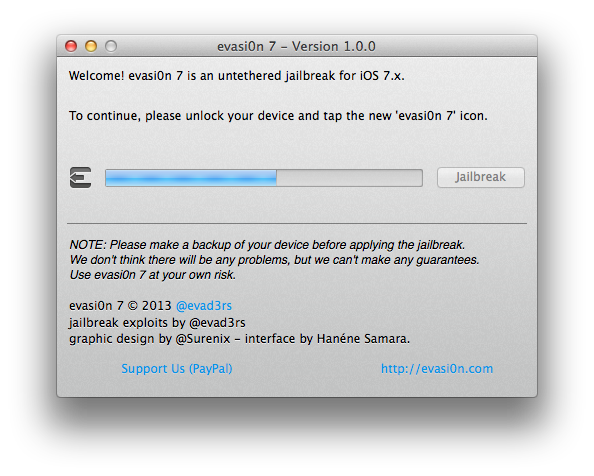
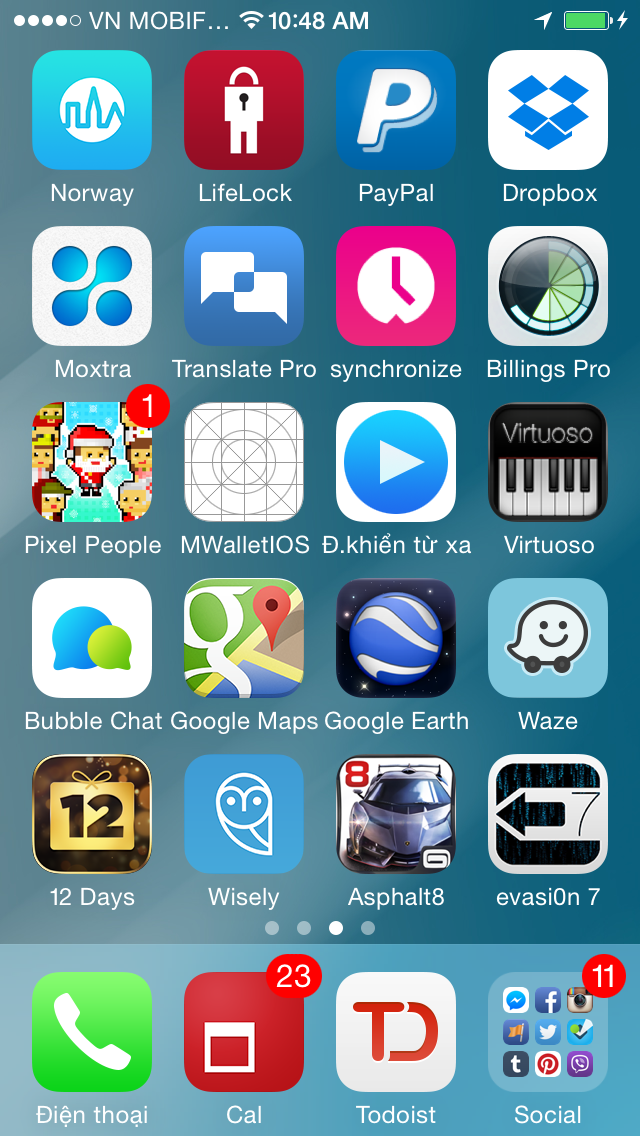
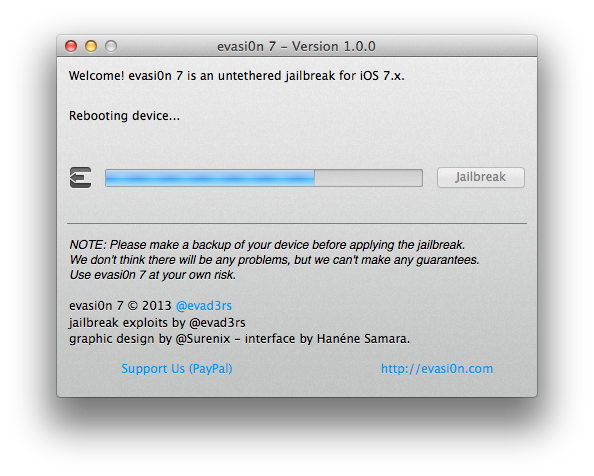
6. Sau khi máy khởi động lại, bạn hãy mở khoá iPhone (Slide to Unlock hay Vuốt để mở khoá), lúc này công đoạn jailbreak đã hoàn tất.
7. Bạn sẽ thấy biểu tượng Cydia thay thế Evasi0n 7 trên iOS 7. Nhấn vào đó để kích hoạt Cydia. Trên màn hình máy tính lúc này Evasi0n 7 cũng thông báo quá trình jailbreak thiết bị đã hoàn tất, click Done để tắt Evasi0n 7.
Như vậy là xong, xin chúc mừng bạn đã jailbreak thành công iOS 7.